よく使うオリジナルのデザインを一覧からクリックするだけで適用できるという点で、大変便利な機能ですが、今回はさらに1歩進んで、PowerPointの起動時にオリジナルデザインが適用されたスライドを自動的に表示する操作を解説します。
通常、PowerPointを起動すると、白紙のデザインのタイトルスライドが1枚表示されます。デザインを適用するには、ツールバーの「デザイン」ボタンをクリックし、右側に表示されたデザインの一覧からクリックするという2ステップが必要です。
毎回使うデザインが異なる場合はこれで十分ですが、会社などでいつも決まったデザインしか使わない、あるいは圧倒的によく使うデザインがある、といったときには、デザインを適用する2ステップを省略し、PowerPointの起動と同時に目的のデザインが設定されるようにしておくと、さらに効率がアップします。
起動時に表示するデザインを選ぶ
まず、PowerPoint起動時に表示したいデザインを作成します。あらかじめ登録されているデザインを利用してもいいし、オリジナルのデザインでも構いません。注意したいのは、スライドの内容を入力しないこと。内容を入力すると、PowerPoint起動時に毎回その内容が表示されてしまいます。
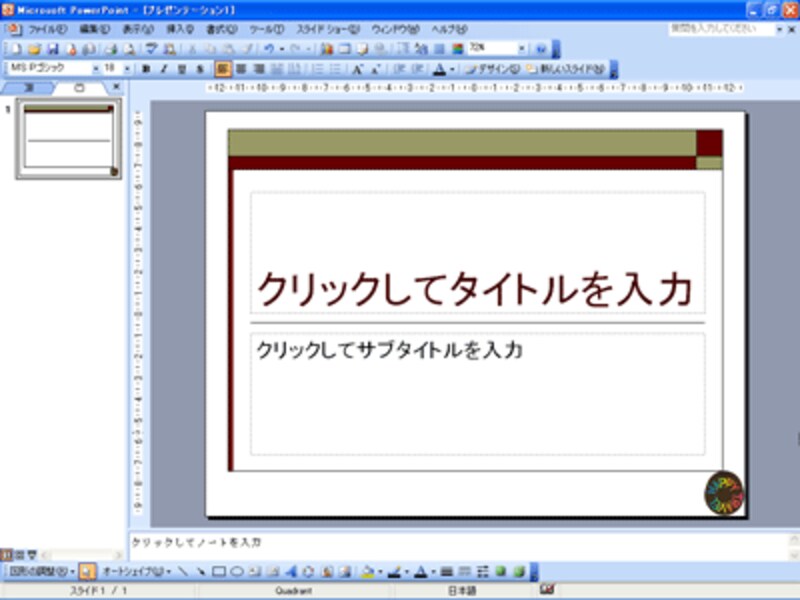 |
| ここでは、「会社のロゴ入りのオリジナルデザインを登録 」の記事で作成した、会社のロゴ入りのオリジナルデザインを使う |
必要に応じて、「表示」メニューから「ヘッダーとフッター」をクリックして、フッター部分に会社名などを入力しておいてもいいでしょう。そのほか、スライドマスタで設定できる書式はすべて設定しておきます。
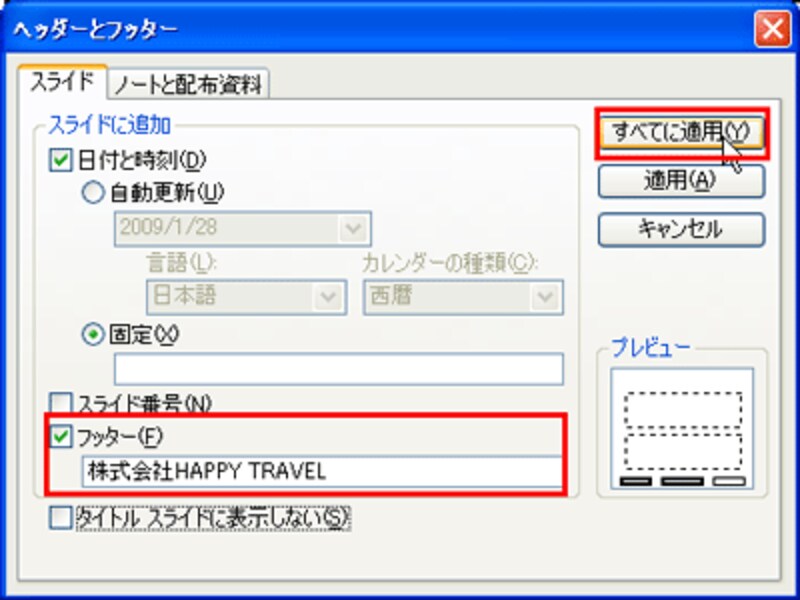 |
| PowerPoint2007では、「挿入」タブの「ヘッダーとフッター」ボタンをクリックする |
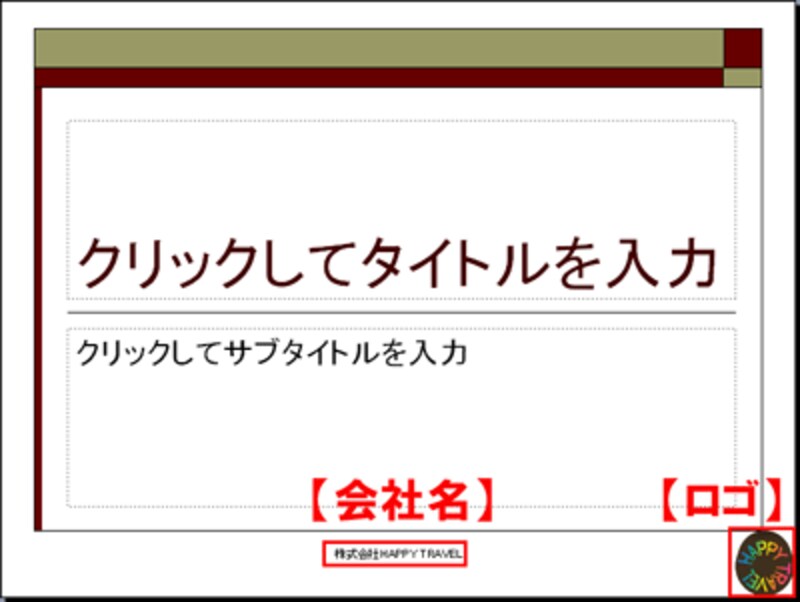 |
| 会社名と会社のロゴ入りのデザインが完成した |






